Với vô vàn thông báo liên tục, một bảng tin tràn ngập bài viết không liên quan, video tự động phát và dòng quảng cáo không ngừng, Facebook có thể nhanh chóng trở nên quá tải. Tuy nhiên, chỉ với một vài điều chỉnh đơn giản, bạn có thể “dọn dẹp” và làm mới trải nghiệm sử dụng nền tảng này, biến nó thành một công cụ kết nối hữu ích thay vì là nguồn gây xao nhãng.
Bài viết này từ Tin Nhanh Công Nghệ sẽ hướng dẫn bạn 9 mẹo chuyên sâu để tối ưu hóa Facebook, giúp bạn kiểm soát nội dung hiển thị, bảo vệ quyền riêng tư và tận hưởng trải nghiệm mạng xã hội một cách thoải mái và hiệu quả hơn. Hãy cùng khám phá những cách để biến Facebook trở thành không gian số cá nhân hóa, phù hợp với nhu cầu của bạn.
1. Dọn Dẹp Bảng Tin (News Feed)
Theo thời gian, bảng tin Facebook của chúng ta dễ dàng bị lấp đầy bởi những bài viết không liên quan, các tranh luận chính trị hoặc cập nhật ngẫu nhiên từ những người và trang mà chúng ta không còn quan tâm. Nếu các thông báo nhóm được bật, bạn thậm chí có thể thấy nội dung từ các nhóm mà bạn chưa bao giờ có ý định tương tác. Đó là lý do tại sao việc dọn dẹp bảng tin là bước đầu tiên và quan trọng nhất để cải thiện trải nghiệm Facebook của bạn.
Hãy bắt đầu bằng cách bỏ theo dõi những người và trang mà bài đăng của họ làm bạn khó chịu – đừng chỉ đơn thuần là “bỏ thích” hoặc “hủy kết bạn”, vì bạn vẫn có thể nhận được cập nhật. Tương tự, hãy rời khỏi các nhóm mà bạn không còn hứng thú và ngăn chặn các bài đăng của họ xuất hiện trên bảng tin của bạn. Điều này sẽ giúp giảm bớt “nhiễu” không cần thiết và đảm bảo bảng tin của bạn hiển thị nhiều nội dung liên quan và thú vị hơn.
2. Chặn Video và Reels Tự Động Phát
Theo mặc định, các video và Reels sẽ tự động phát khi bạn cuộn qua bảng tin, điều này không chỉ gây mất tập trung mà còn tiêu hao pin điện thoại và tốn dung lượng dữ liệu di động. Nó cũng có thể khiến bạn vô tình xem phải nội dung nhạy cảm hoặc không phù hợp. May mắn thay, bạn có thể tắt tính năng tự động phát này, giúp bạn tiết kiệm dữ liệu, kéo dài tuổi thọ pin và giảm đáng kể sự xao nhãng.
Để tắt tự động phát trên Facebook, hãy mở ứng dụng Facebook và nhấn vào biểu tượng menu (góc trên bên phải trên Android và góc dưới bên phải trên iPhone). Sau đó, mở rộng menu “Cài đặt & Quyền riêng tư”, vào “Cài đặt” và điều hướng đến “Phương tiện” (Media) trong phần “Tùy chọn”. Tại đây, bạn tìm các cài đặt tự động phát và chọn “Không bao giờ tự động phát video” (Never Autoplay Videos) để tắt tính năng này.
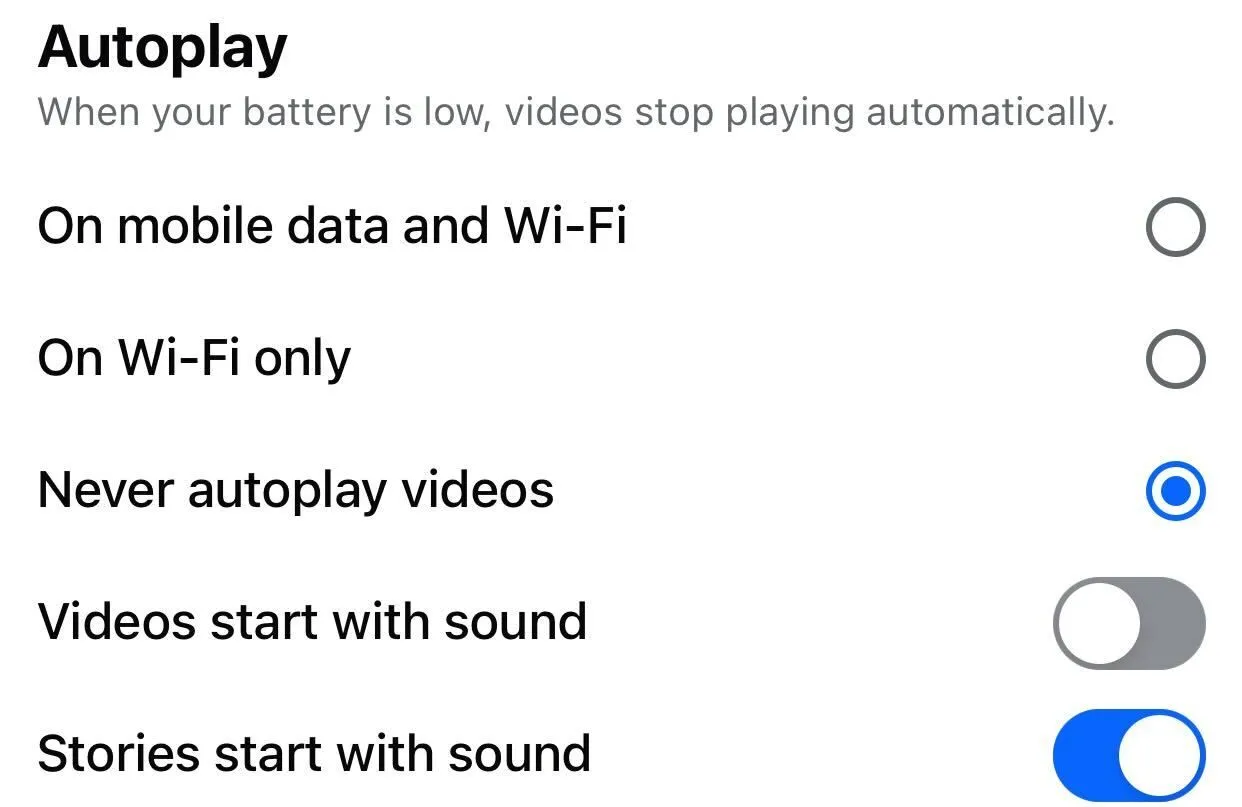 Cài đặt tắt tự động phát video và Reels trên ứng dụng Facebook để tiết kiệm dữ liệu và pin.
Cài đặt tắt tự động phát video và Reels trên ứng dụng Facebook để tiết kiệm dữ liệu và pin.
3. Tắt Thông Báo Không Mong Muốn
Theo mặc định, Facebook gửi thông báo đẩy (push notifications) cho nhiều hoạt động khác nhau, bao gồm bình luận trên bài viết của bạn, lời mời kết bạn, cập nhật từ bạn bè, hoạt động trang, kỷ niệm và tin nhắn. Những cảnh báo liên tục này có thể gây gián đoạn và quá tải. May mắn thay, bạn có thể tùy chỉnh hoặc tắt các thông báo không cần thiết để giảm thiểu sự xao nhãng.
Để quản lý thông báo Facebook của bạn, hãy mở ứng dụng, nhấn vào biểu tượng menu và điều hướng đến Cài đặt & Quyền riêng tư > Cài đặt. Trong phần “Tùy chọn”, chọn “Thông báo”, nơi bạn sẽ tìm thấy các danh mục thông báo khác nhau. Để tắt thông báo đẩy cho một loại cụ thể, chẳng hạn như “Bình luận”, hãy nhấn vào đó và tắt công tắc cho thông báo “Đẩy” (Push).
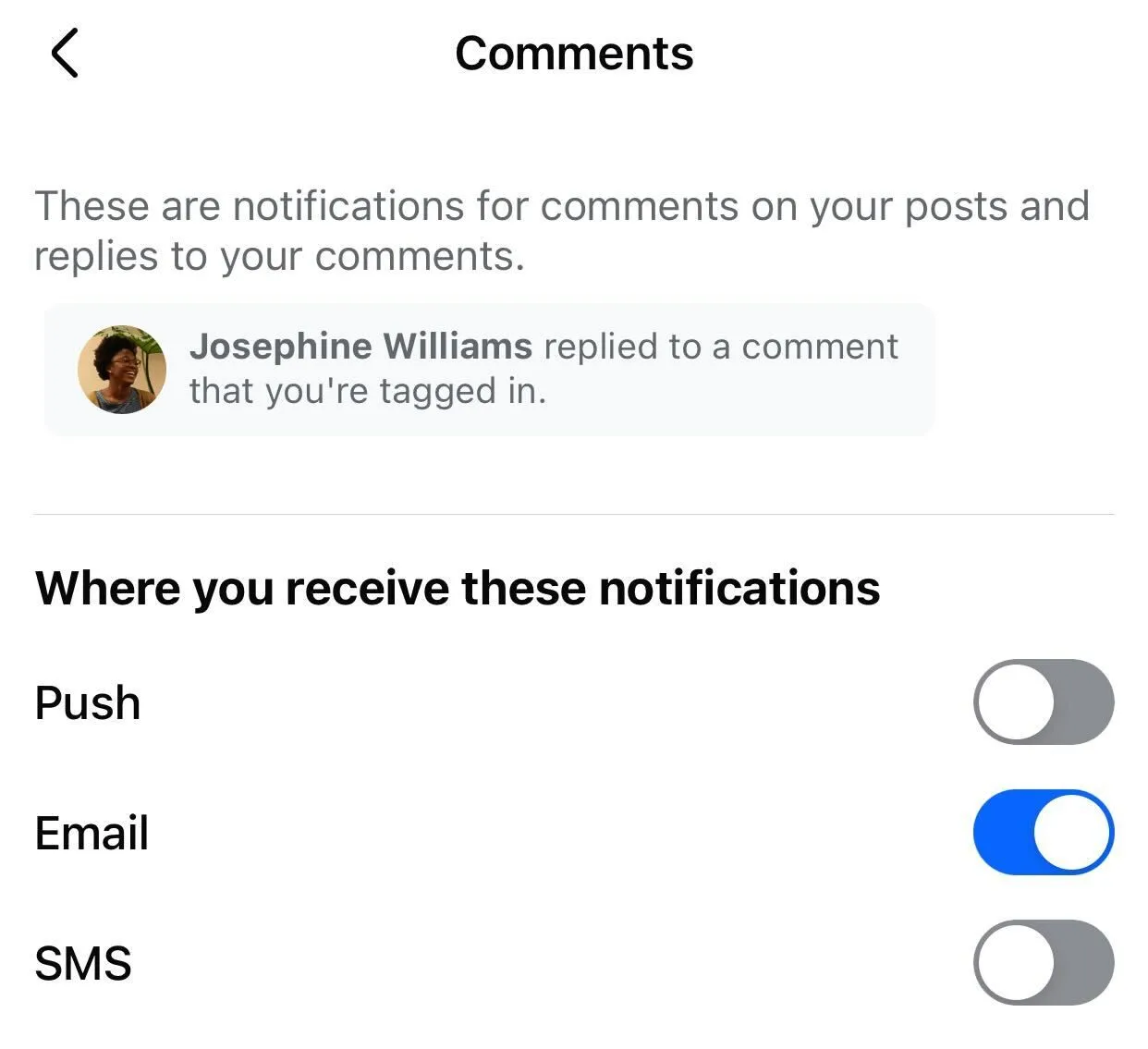 Giao diện tùy chỉnh và vô hiệu hóa thông báo đẩy cho bình luận trong cài đặt Facebook.
Giao diện tùy chỉnh và vô hiệu hóa thông báo đẩy cho bình luận trong cài đặt Facebook.
4. Ẩn Số Lượt Tương Tác (Reaction Counts)
Chúng ta thường có xu hướng bị thu hút bởi các bài đăng có lượng tương tác và số lượt reaction cao. Tuy nhiên, việc nhìn thấy những con số này – đặc biệt là trên các bài đăng của những người mà chúng ta vô thức so sánh mình với họ – có thể dẫn đến căng thẳng và cạnh tranh không cần thiết. Facebook cho phép bạn ẩn số lượt tương tác để làm cho bảng tin của bạn gọn gàng hơn, trải nghiệm của bạn tập trung hơn và không bị xao nhãng.
Tính năng này giúp bạn tập trung vào nội dung thay vì các con số. Để ẩn số lượt tương tác, hãy điều hướng đến Cài đặt & Quyền riêng tư > Cài đặt, sau đó chọn “Tùy chọn Reaction” trong phần “Tùy chọn”. Bật công tắc “Trên bài viết từ người khác” để ẩn các reaction trên bài viết của người khác hoặc “Trên bài viết của bạn” để ngăn người khác nhìn thấy số lượt reaction trên bài viết của bạn.
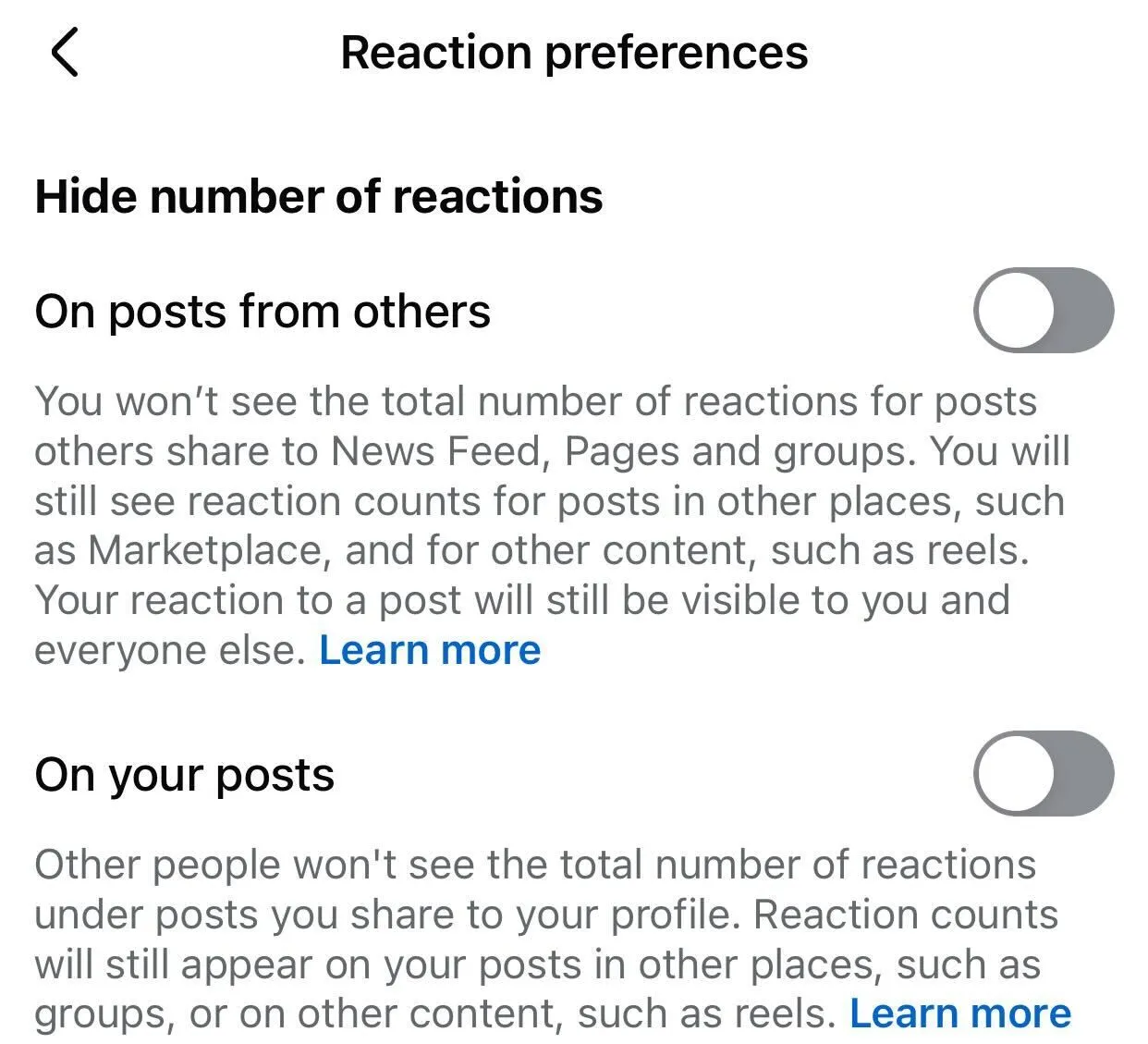 Tùy chọn ẩn số lượt tương tác (like, react) trên bài viết của bạn và của người khác trong cài đặt Facebook.
Tùy chọn ẩn số lượt tương tác (like, react) trên bài viết của bạn và của người khác trong cài đặt Facebook.
5. Đặt Giới Hạn Thời Gian Sử Dụng Hàng Ngày
Ngay cả khi bạn đã tùy chỉnh trải nghiệm Facebook theo ý thích, việc sử dụng quá mức có thể ảnh hưởng tiêu cực đến năng suất và khiến nền tảng này trở nên quá tải. Nếu bạn kiểm tra Facebook quá thường xuyên, việc đặt giới hạn thời gian sử dụng hàng ngày có thể giúp bạn kiểm soát thời gian của mình, giảm thiểu việc sử dụng mạng xã hội quá mức và giữ cho Facebook trở thành một công cụ kết nối thay vì là nguồn gây xao nhãng.
Để đặt giới hạn hàng ngày, hãy nhấn vào menu, mở rộng menu “Cài đặt & Quyền riêng tư” và chọn “Thời gian của bạn trên Facebook”. Sau đó, nhấn vào “Quản lý thời gian của bạn”, bật công tắc “Nhắc nhở thời gian hàng ngày” và đặt giới hạn hàng ngày mà bạn mong muốn. Sau khi kích hoạt, bạn sẽ nhận được thông báo khi đạt đến giới hạn đã đặt, nhắc nhở bạn tạm nghỉ hoặc rời khỏi ứng dụng trong ngày.
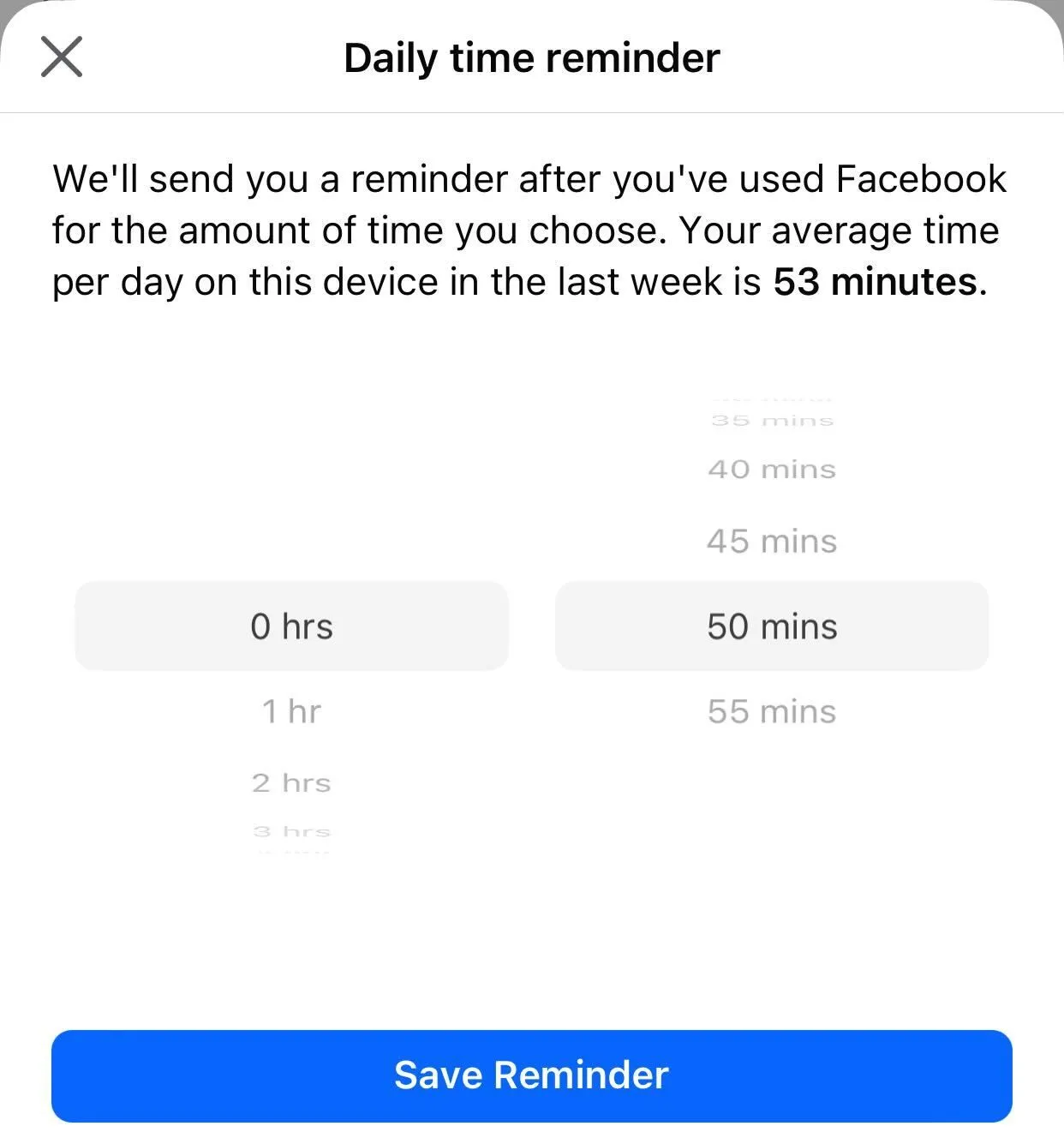 Cài đặt nhắc nhở giới hạn thời gian sử dụng Facebook hàng ngày để quản lý thời gian hiệu quả.
Cài đặt nhắc nhở giới hạn thời gian sử dụng Facebook hàng ngày để quản lý thời gian hiệu quả.
6. Chặn Kỷ Niệm Không Mong Muốn
Facebook thường xuyên gợi lại các bài đăng, ảnh và sự kiện trong quá khứ dưới dạng kỷ niệm. Mặc dù một số kỷ niệm có thể mang lại cảm giác hoài niệm và tích cực, những kỷ niệm khác lại có thể gợi lại những khoảnh khắc bạn muốn quên đi, chẳng hạn như lời nhắc về một người thân đã mất hoặc một mối quan hệ trong quá khứ. Để tránh xem lại những kỷ niệm không mong muốn, bạn có thể lọc hoặc chặn chúng dựa trên những người hoặc ngày cụ thể.
Để thực hiện điều này, hãy mở menu, vào “Kỷ niệm” và nhấn vào biểu tượng bánh răng ở góc trên bên phải. Chọn “Không” để tắt tất cả các lời nhắc kỷ niệm. Để chặn kỷ niệm từ những người nhất định, nhấn “Mọi người”, tìm tên của họ và chọn. Nếu bạn muốn ẩn kỷ niệm từ một khoảng thời gian cụ thể, nhấn “Ngày”, đặt ngày bắt đầu và ngày kết thúc, sau đó nhấn “Lưu”.
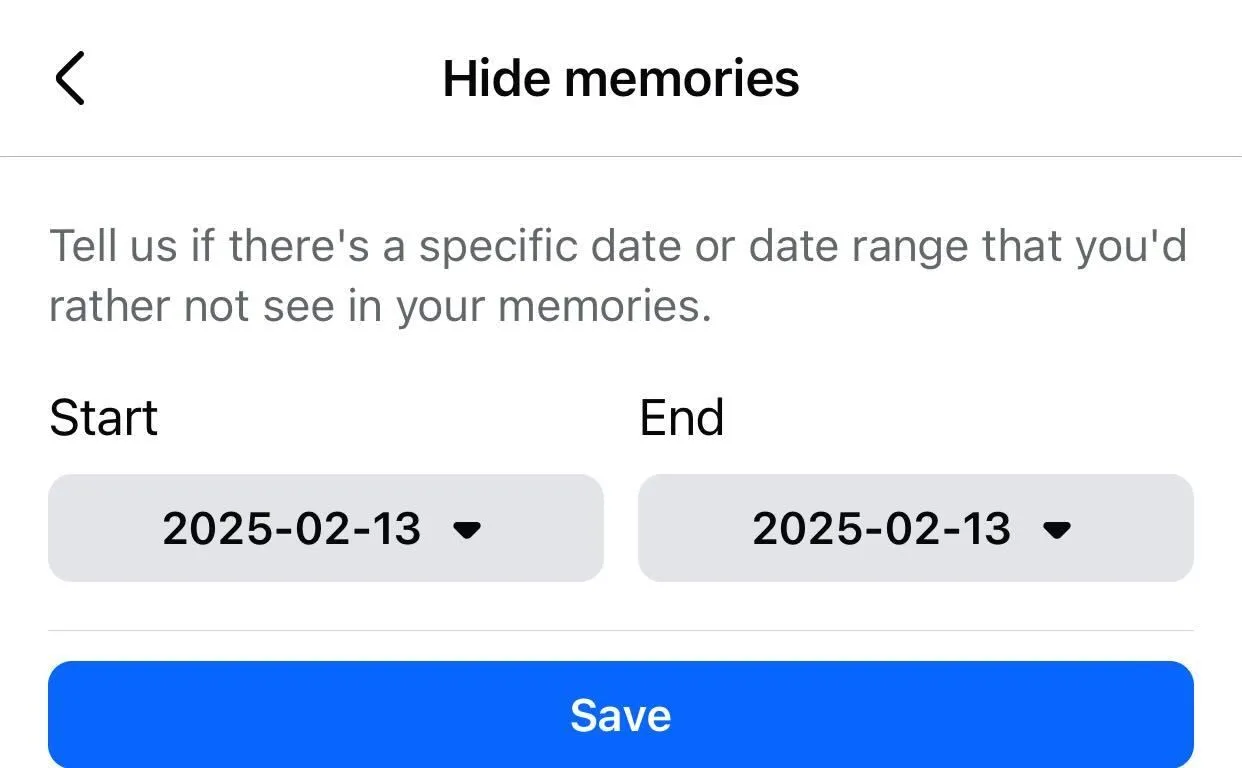 Tùy chọn chặn hiển thị kỷ niệm Facebook từ những người hoặc khoảng thời gian cụ thể không mong muốn.
Tùy chọn chặn hiển thị kỷ niệm Facebook từ những người hoặc khoảng thời gian cụ thể không mong muốn.
7. Giảm Theo Dõi Quảng Cáo và Cá Nhân Hóa
Facebook theo dõi hoạt động và sở thích của bạn để phân phát quảng cáo mục tiêu, điều này đôi khi có thể gây cảm giác xâm phạm. Nếu bạn ưu tiên quyền riêng tư hơn, bạn có thể giới hạn dữ liệu mà Facebook thu thập và giảm số lượng quảng cáo cá nhân hóa mà bạn nhìn thấy trên bảng tin của mình. Việc hạn chế theo dõi này giúp bảo vệ hoạt động của bạn đồng thời làm cho quảng cáo ít được điều chỉnh riêng cho bạn hơn.
Để quản lý tùy chọn quảng cáo, hãy vào Cài đặt & Quyền riêng tư > Cài đặt > Xem thêm trong Trung tâm tài khoản > Tùy chọn quảng cáo. Tại đây, bạn có thể ẩn quảng cáo từ các nhà quảng cáo cụ thể hoặc yêu cầu ít quảng cáo hơn về một số chủ đề.
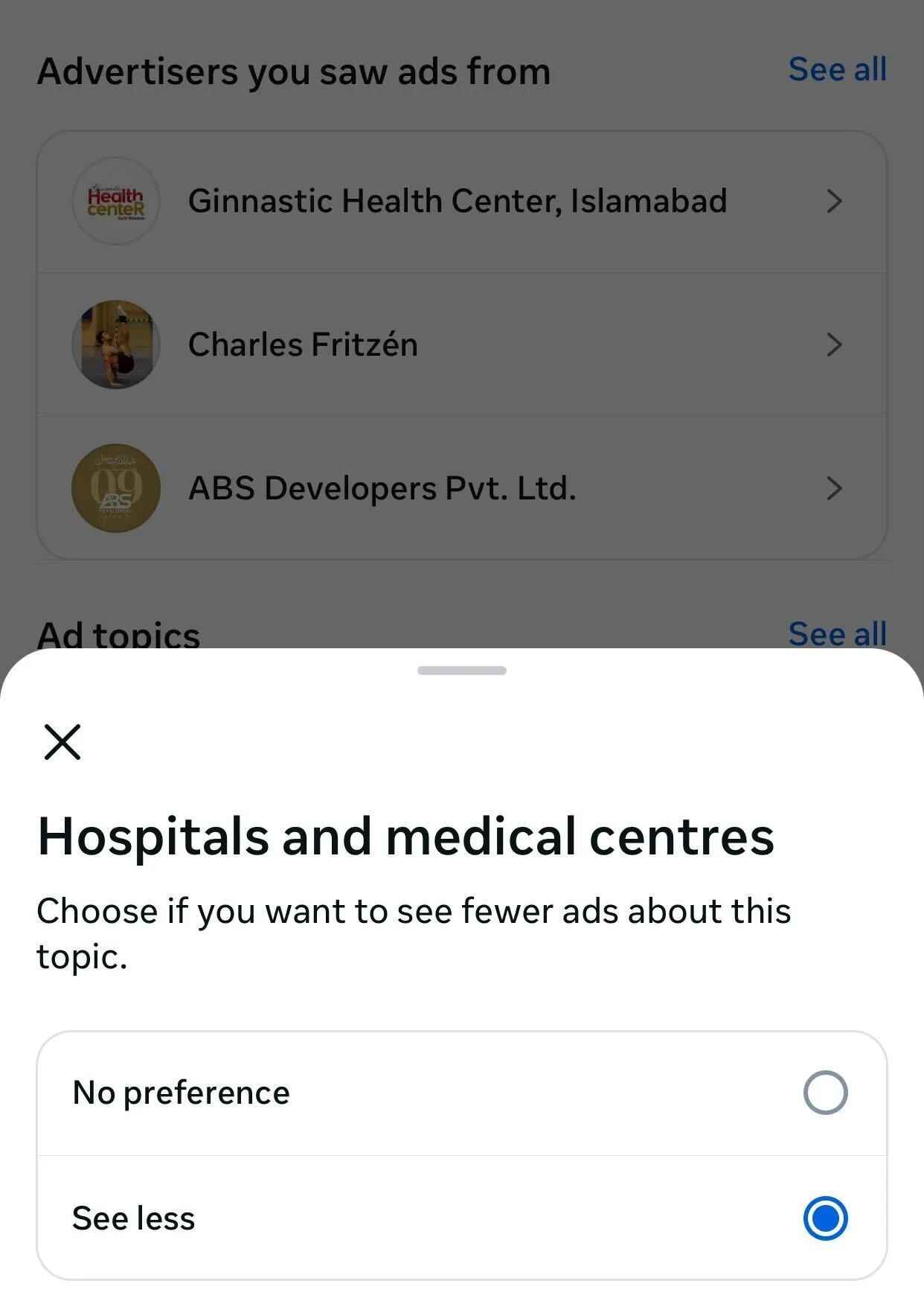 Điều chỉnh sở thích quảng cáo trên Facebook để hạn chế hiển thị quảng cáo từ các chủ đề không mong muốn.
Điều chỉnh sở thích quảng cáo trên Facebook để hạn chế hiển thị quảng cáo từ các chủ đề không mong muốn.
Tiếp theo, điều hướng đến Thông tin và Quyền của bạn > Hoạt động của bạn ngoài Công nghệ Meta > Quản lý hoạt động trong tương lai và chọn “Ngắt kết nối hoạt động trong tương lai”.
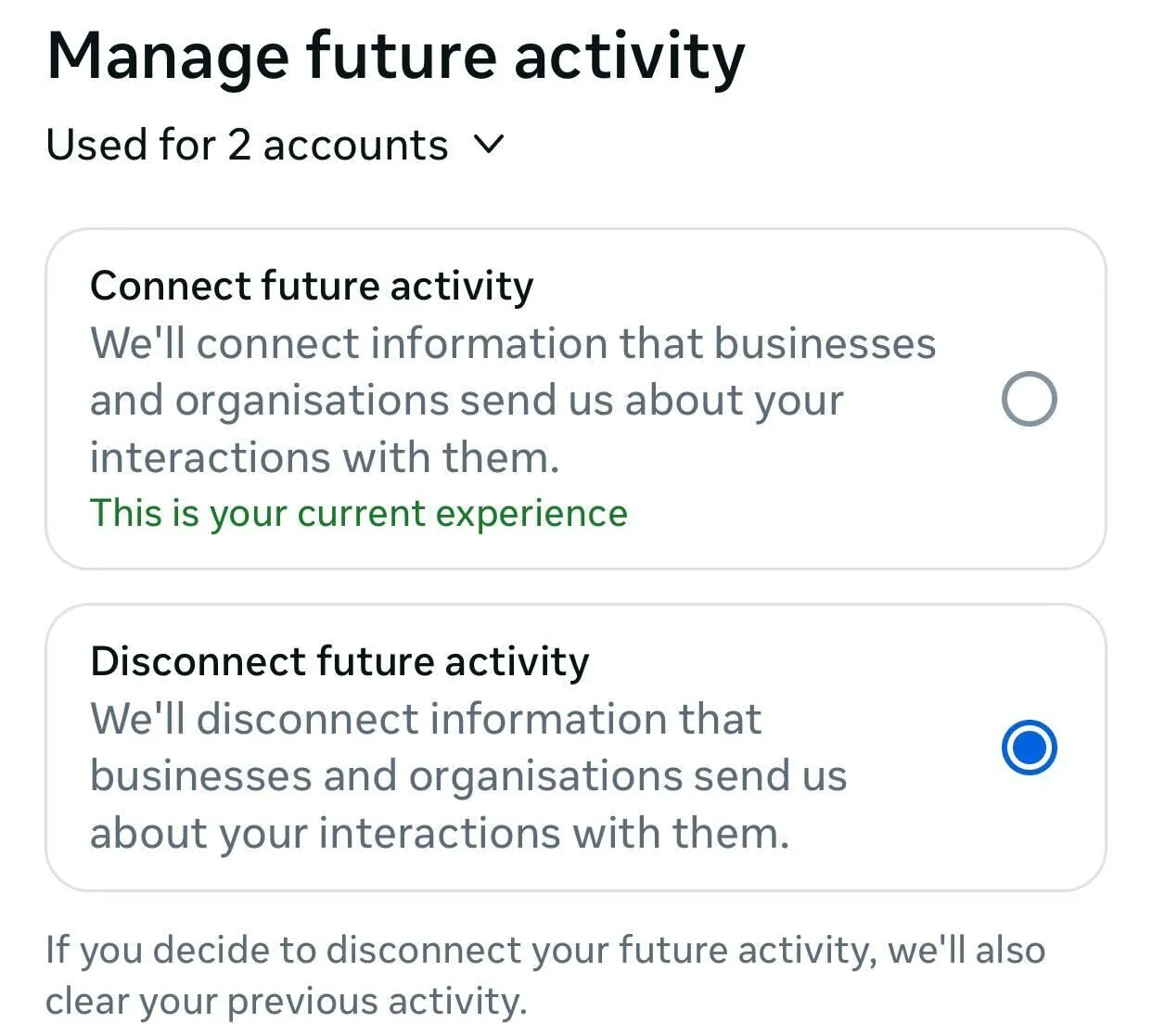 Cài đặt ngắt kết nối hoạt động trong tương lai trên các công nghệ ngoài Meta để giảm theo dõi quảng cáo của Facebook.
Cài đặt ngắt kết nối hoạt động trong tương lai trên các công nghệ ngoài Meta để giảm theo dõi quảng cáo của Facebook.
8. Tùy Chỉnh Sở Thích để Tinh Chỉnh Trải Nghiệm
Thuật toán của Facebook điều chỉnh bảng tin của bạn dựa trên các tương tác và sở thích của bạn, nhưng bạn có thể tinh chỉnh trải nghiệm này bằng cách cung cấp phản hồi. Nếu bạn gặp một bài viết không thích, hãy nhấn vào biểu tượng menu ba chấm và chọn “Không quan tâm” để xem ít bài viết tương tự hơn. Bạn cũng có thể bỏ theo dõi một người hoặc một trang hoặc tạm ẩn họ để loại bỏ nội dung của họ khỏi bảng tin của bạn trong một thời gian.
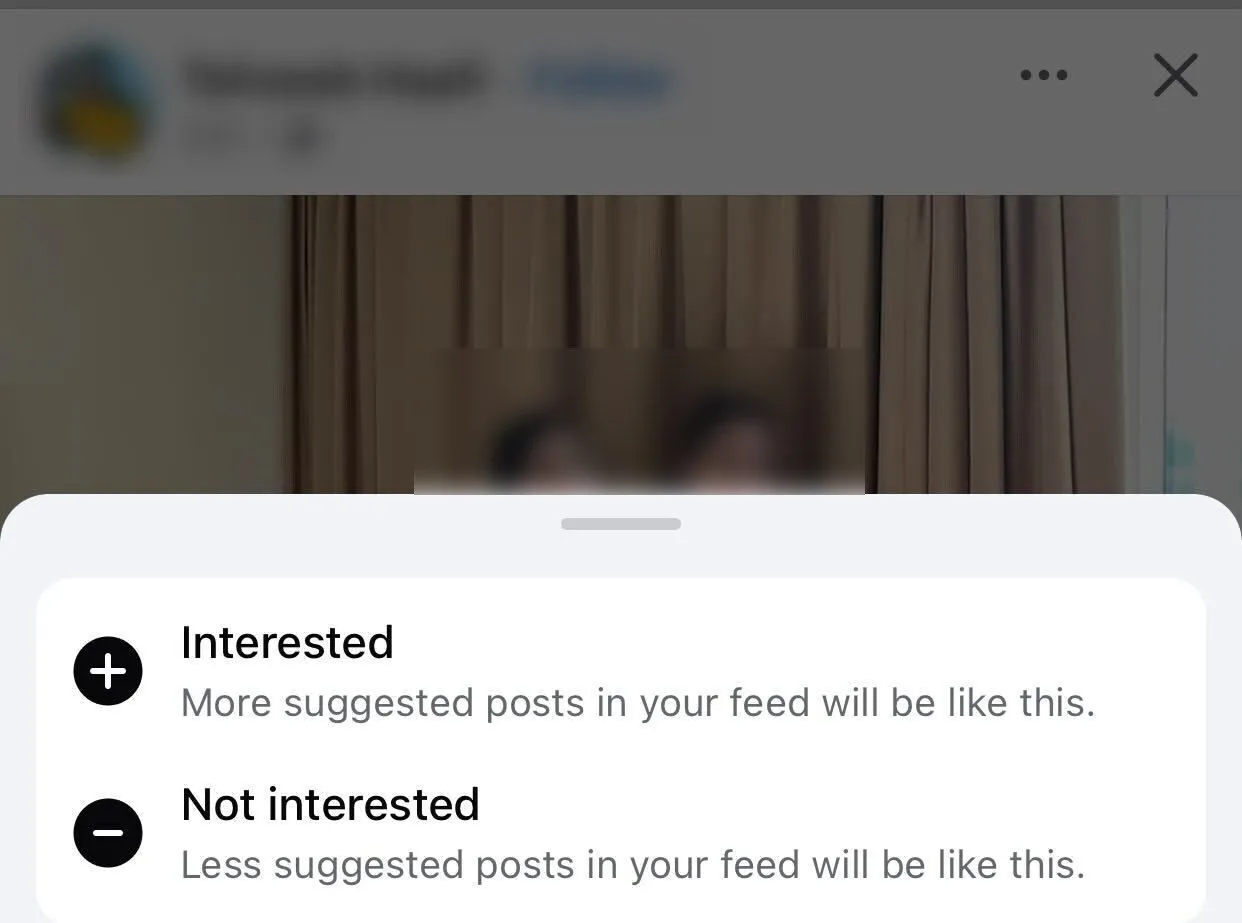 Sử dụng tùy chọn "Không quan tâm" để thông báo cho Facebook hiển thị ít bài viết đề xuất tương tự trên bảng tin.
Sử dụng tùy chọn "Không quan tâm" để thông báo cho Facebook hiển thị ít bài viết đề xuất tương tự trên bảng tin.
Để ưu tiên các bài viết bạn thích, hãy thêm những người bạn vào mục “Ưa thích” (Favorites) để các cập nhật của họ xuất hiện ở đầu bảng tin của bạn. Chỉ cần nhấn vào biểu tượng menu ba chấm và chọn “Thêm [tên người dùng] vào mục ưa thích”.
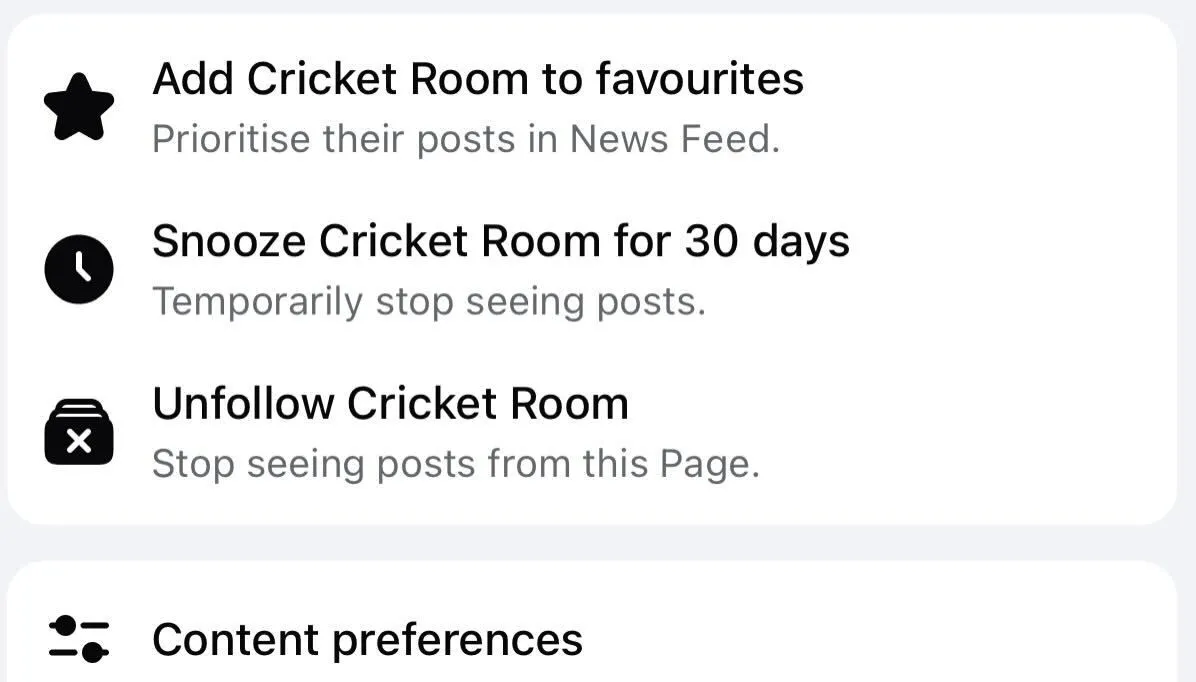 Thêm bạn bè hoặc trang yêu thích vào mục "Ưa thích" trên Facebook để ưu tiên hiển thị nội dung.
Thêm bạn bè hoặc trang yêu thích vào mục "Ưa thích" trên Facebook để ưu tiên hiển thị nội dung.
Bạn cũng có thể cải thiện đề xuất quảng cáo bằng cách nhấn vào biểu tượng menu ba chấm trên một quảng cáo và chọn “Hiển thị thêm” hoặc “Hiển thị ít hơn” để tinh chỉnh loại quảng cáo bạn nhìn thấy.
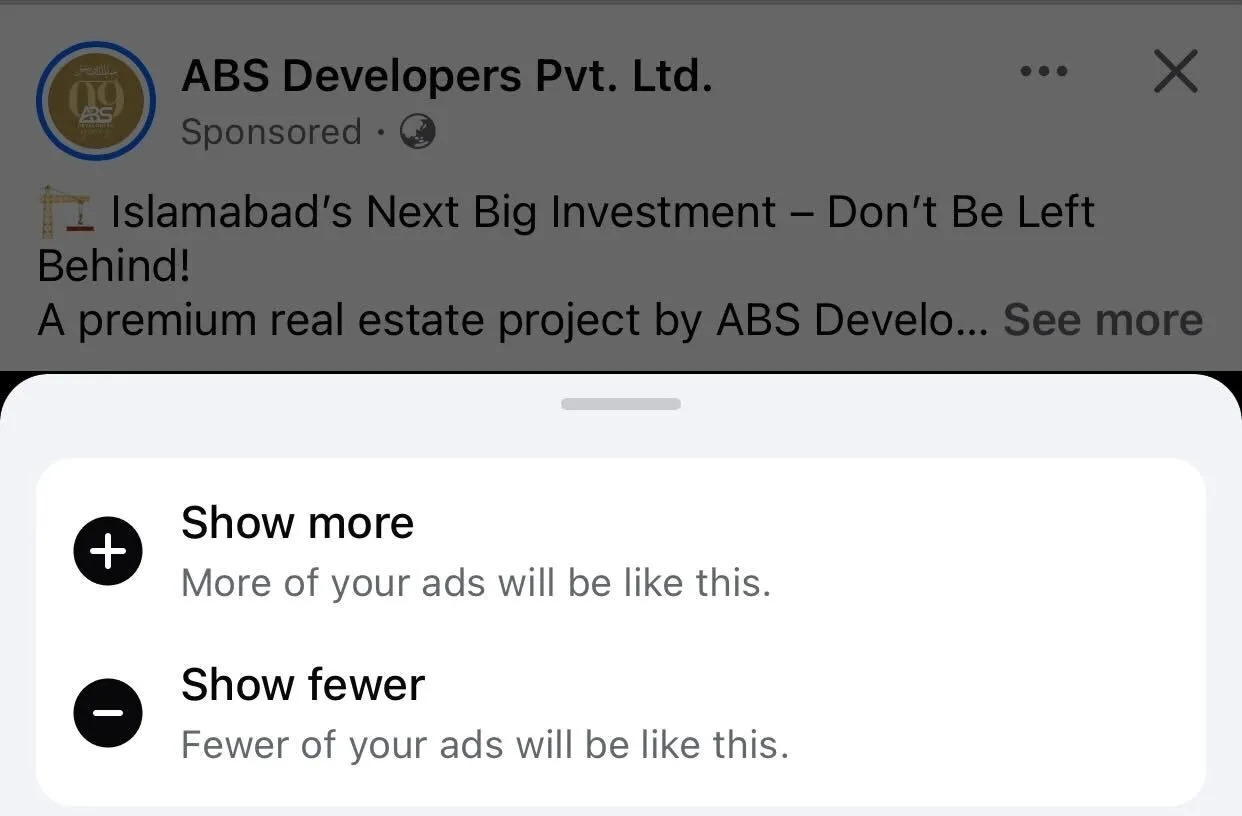 Yêu cầu Facebook hiển thị ít quảng cáo tương tự hơn trong tương lai thông qua menu tùy chọn của quảng cáo.
Yêu cầu Facebook hiển thị ít quảng cáo tương tự hơn trong tương lai thông qua menu tùy chọn của quảng cáo.
9. Sử Dụng Bộ Lọc Từ Khóa để Chặn Từ Ngữ, Cụm Từ và Biểu Tượng Cảm Xúc
Các bình luận từ bạn bè và người theo dõi đôi khi có thể spam, không liên quan hoặc thậm chí xúc phạm, làm cho trải nghiệm của bạn kém thú vị hơn. Để ngăn chặn điều này, Facebook cho phép bạn chặn tối đa 1.000 từ, cụm từ và biểu tượng cảm xúc cụ thể xuất hiện trong các bình luận trên hồ sơ của bạn. Tính năng này cũng lọc ra các biến thể của những từ đó, giữ cho phần bình luận của bạn sạch sẽ.
Nhược điểm duy nhất là tính năng này chỉ khả dụng trên phiên bản web của Facebook, không phải trên các ứng dụng di động. Hãy mở menu và điều hướng đến Cài đặt & Quyền riêng tư > Cài đặt > Hồ sơ và Gắn thẻ. Trong phần “Xem và Chia sẻ”, chọn “Ẩn bình luận chứa các từ nhất định khỏi hồ sơ của bạn”. Sau đó, thêm các từ, cụm từ hoặc biểu tượng cảm xúc bạn muốn chặn.
Bạn có thể thực hiện những điều chỉnh này để giảm thiểu sự xao nhãng, cải thiện quyền riêng tư và tạo ra một bảng tin mang lại giá trị cho ngày của bạn, giúp trải nghiệm Facebook của bạn trở nên dễ chịu hơn.